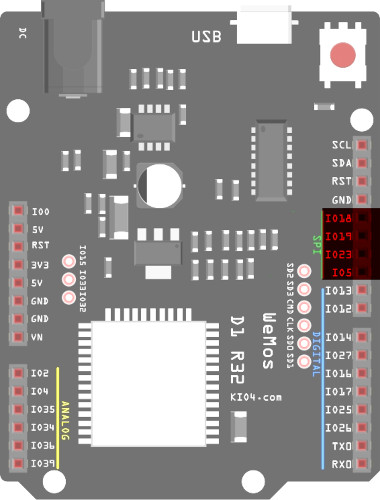Eigenschaften
Das Wemos D1 R32 Board ist mit dem ESP32-WROOM-32 von Espressif bestückt, es verfügt über:

- digitale Ein- und Ausgänge
- analoge Eingänge
- Bussysteme: I2C und SPI
- WiFi
- Bluetooth LE (BLE)
Board installieren
Trage unter Datei -> Einstellungen eine zusätzliche Boardverwalter-URL ein:
https://dl.espressif.com/dl/package_esp32_index.json
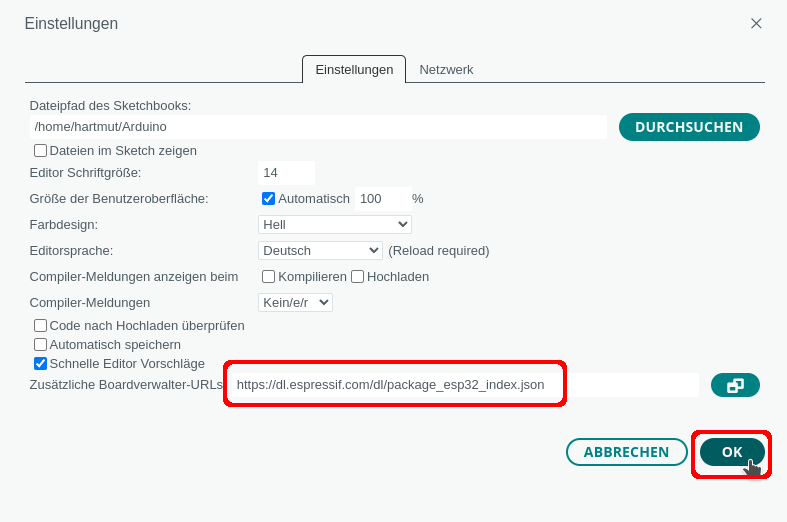
Board auswählen
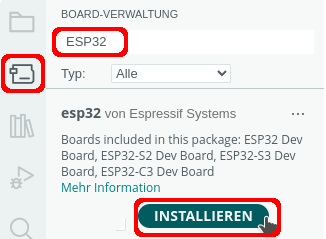
- Icon für den Boardverwalter anklicken oder Werkzeuge-> Board -> Boardverwalter
- nach lolin d32 suchen
- Board installieren

Wenn das Wemos D1 R32 nicht automatisch erkannt wurde, klicke auf "Wähle ein anderes Board und einen anderen Port" und suche nach esp32-wroom. Je nach Betriebssystem wird der USB-Port eine andere Bezeichnung haben.

Pinbelegung
I2C-Pins
➨Info

I2C -Pins
22 -> SCL
21 -> SDA
Beispiel: Anschluss eines LCD
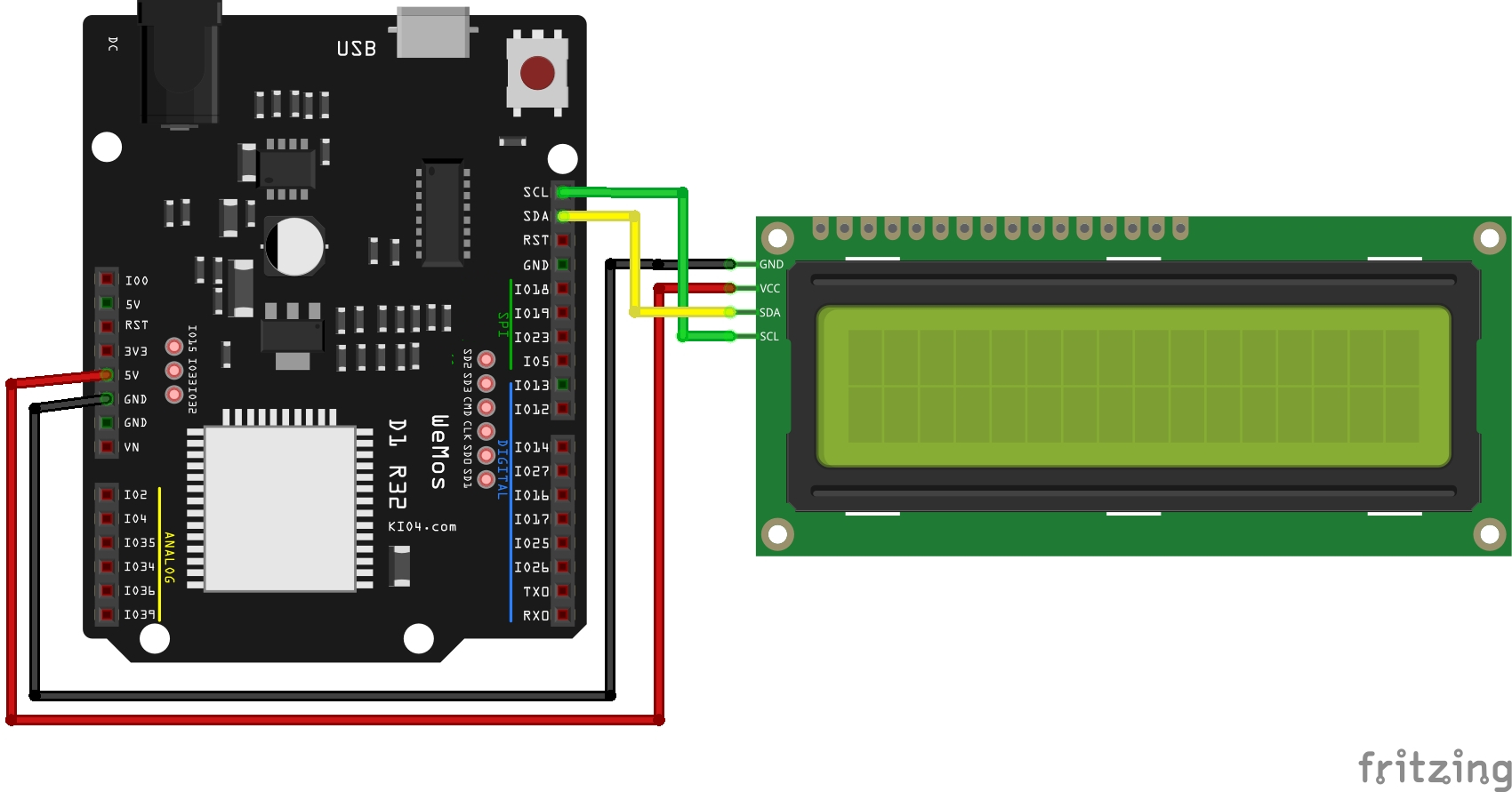
So sieht es aus:

SPI-Pins
➨Info
Digitale Pins
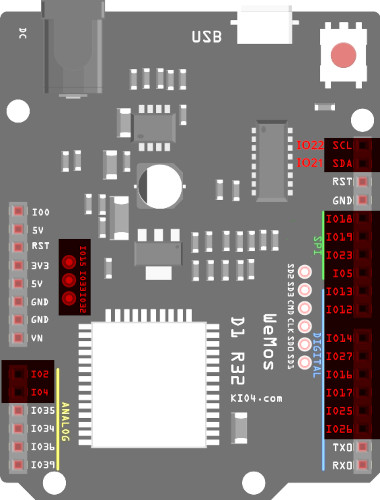
Digitale Pins (INPUT und OUTPUT)
links rechts
15 22 14
32 21 27
33 18 16
2 19 17
4 23 25
5 26
13
12
Die Pins 35, 34 36 und 39 sind ebenfalls digitale Pins, können aber nur als INPUT verwendet werden. Die Pins 15, 32 und 33 können nur sicher verwendet werden, wenn eine Stiftleiste angelötet wird.
Beispiel:
LED mit einem Taster schalten. Die LED leuchtet, solange der Taster gedrückt wird

Das Programm
int LED = 13;
int Taster = 12;
void setup()
{
pinMode(LED, OUTPUT);
pinMode(Taster, INPUT_PULLUP);
}
void loop()
{
if (digitalRead(Taster) == LOW) digitalWrite(LED, HIGH);
else digitalWrite(LED, LOW);
}Touch-Pins
Der menschliche Körper und elektrisch leitfähige Gegenstände können elektrische Ladung speichern. Wird einer der Touch-Pins berührt, verändert sich der Messwert.
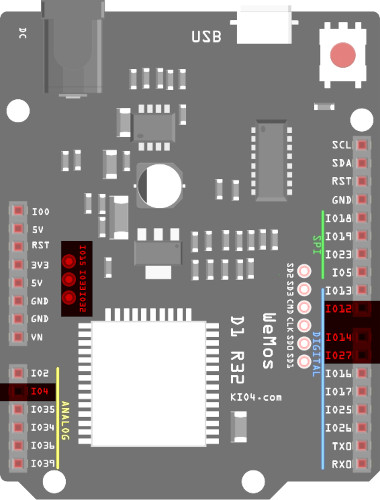
Touch-Pins (in Klammern alternative Zuordnung)
4 (T0)
15 (T3)
33 (T8)
32 (T9)
12 (T5)
14 (T6)
27 (T7)
Die Pins 15, 32 und 33 können nur sicher verwendet werden, wenn eine Stiftleiste angelötet wird.

Das Programm
void setup()
{
// Serielle Kommunikation starten
Serial.begin(9600);
delay(1000);
}
void loop()
{
Serial.print("Wert: ");
// gemessenen Wert am Touch-Pin 14 anzeigen
Serial.print(touchRead(14));
// wenn der Wert < 25 -> Pin wurde berührt
if (touchRead(14) < 25) Serial.println(" -> Pin berührt");
// bei größeren Werten wurde der Pin nicht berührt
else Serial.println(" -> Pin nicht berührt");
delay(1000);
}
Analoge Pins
Es stehen zwei ADC-Wandler (Analog Digital Converter) mit einer Auflösung von 12 Bit zur Verfügung. Wenn WiFi verwendet wird, können nur die Pins 34 bis 36 als analoge Eingänge angesprochen werden. Das Signal hat den Wertebereich von 0 bis 4095.
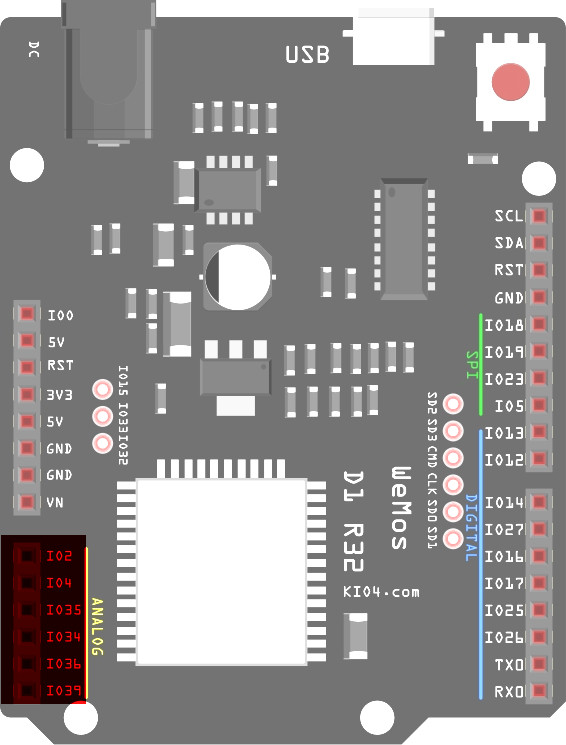
Analoge Pins
2
4
36
38
39

WiFi
Beispiel: Das Programm zeigt im Browser 6 Zufallszahlen an.
Im Seriellen Monitor wird die mit DHCP ermittelte IP des Wemos D1 R32 angezeigt.

Diese Adresse musst du in einem Browser deiner Wahl im Adressfeld eingeben.

Das Programm:
#include "WiFi.h"
// SSID und Passwort des Routers
char Router[] = "Router_SSID";
char Passwort[] = "xxxxxxxx";
WiFiServer Server(80);
WiFiClient Client;
// Minimum und Maximum der Zufallszahlen
int Minimum = 1;
int Maximum = 49;
void setup()
{
Serial.begin(9600);
// auf serielle Verbindung warten
while (!Serial);
// WiFi starten
WiFi.begin(Router, Passwort);
// Verbindung herstellen
while (WiFi.status() != WL_CONNECTED)
{
delay(200);
Serial.print(".");
}
Server.begin();
// SSID des Routers anzeigen
Serial.println();
Serial.print("Verbunden mit ");
Serial.println(WiFi.SSID());
// IP anzeigen
Serial.println(WiFi.localIP());
// Zufallsgenerator mit dem Signal an A0 starten
randomSeed(analogRead(A0));
}
void loop()
{
Client = Server.available();
if (Client)
{
// Seite aufbauen wenn SeiteAufbauen true ist
boolean SeiteAufbauen = true;
// solange der Client verbunden ist ...
while (Client.connected())
{
if (Client.available())
{
// Anforderung vom Clienten lesen ...
char Zeichen = Client.read();
// return (\n) gesendet
if (Zeichen == '\n')
{
// wenn SeiteAufbauen den Wert true hat
if (SeiteAufbauen)
{
/*
HTML-Seite aufbauen
die folgenden Anweisungen müssen
mit print oder println gesendet werden
println "verschönert" den Quelltext
(erzeugt einen Zeilenumbruch im Quelltext)
*/
// HTML-Seite aufbauen
Client.println("HTTP/1.1 200 OK");
Client.println("Content-type:text/html");
// Leerzeile zwingend erforderlich
Client.println();
Client.println("<!doctype html>");
Client.println("<html>");
Client.println("<body>");
// alle 60 Sekunden aktualisieren mit meta-Tag
Client.println("<meta http-equiv=\"refresh\" content=\"60\">");
// <h2> Überschrift H2
Client.println("<h2>Zufallszahlen</h2>");
// <hr> horizontale Linie
Client.println("<hr>");
// Zufallszahlen anzeigen
for (int i = 0; i < 7; i++ )
{
int Zahl = random(Minimum, Maximum);
Client.println(Zahl);
Client.println(" ");
}
Client.print("<hr>");
// IPs anzeigen
Client.print("Eigene IP (Server): ");
Client.print(Client.remoteIP());
// <br> break = neue Zeile
Client.print("<br>IP Adresse Klient DHCP ");
Client.print(WiFi.localIP());
// Seite schließen
Client.println("</body>");
Client.println("</html>");
// HTTP-Antwort endet mit neuer Zeile
Client.println();
// Seite vollständig geladen -> loop verlassen
break;
}
// wenn new line (\n) gesendet wurde -> Seite aufbauen
if (Zeichen == '\n') SeiteAufbauen = true;
else if (Zeichen != '\r') SeiteAufbauen = false;
delay(1);
Client.stop();
}
}
}
}
}Bluetooth BLE
Zunächst musst du die Bibliothek ArduinoBLE installieren:
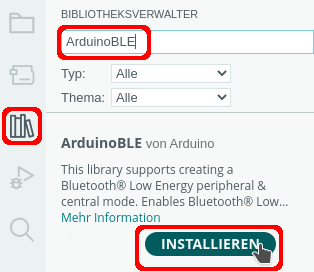
Das Programm schaltet eine LED an Pin 23:
1 -> einschalten, 0 -> ausschalten:
# include "ArduinoBLE.h"
/*
eindeutige UUID bestimmen:
https://www.guidgenerator.com/online-guid-generator.aspx
https://www.uuidgenerator.net/
BLERead | BLEWrite | BLENotify
-> schreiben, lesen, Info
*/
// Name BLE-Service
BLEService LEDSchalten("19b10000-e8f2-537e-4f6c-d104768a1214");
BLEUnsignedCharCharacteristic Auswahl("19b10000-e8f2-537e-4f6c-d104768a1214", BLERead | BLEWrite | BLENotify);
// LED an Pin 23
int LED = 23;
void setup()
{
Serial.begin(9600);
// pinMode festlegen
pinMode(LED, OUTPUT);
// BLE starten
if (!BLE.begin()) Serial.println("Bluetooth-Modul konnte nicht gestartet werden!");
else Serial.println("Bluetooth-Modul erfolgreich gestartet!");
// Name festlegen (wird in der App angezeigt) und den Service (LEDSchalten) zuweisen
BLE.setLocalName("LED schalten");
BLE.setAdvertisedService(LEDSchalten);
// Auswahl als Platzhalter für den in der App gewählten Wert
LEDSchalten.addCharacteristic(Auswahl);
// Service LEDSchalten hinzufügen
BLE.addService(LEDSchalten);
// Startwert für die Kommunikation schreiben
Auswahl.writeValue(0);
// Zuweisung starten
BLE.advertise();
}
void loop()
{
// auf die Verbindung zu Geräten warten
BLEDevice Verbindung = BLE.central();
// wenn der ESP32 mit einem Gerät verbunden ist ...
if (Verbindung)
{
Serial.println("Verbunden ... ");
// solange der Controller mit einem Gerät verbunden ist ...
while (Verbindung.connected())
{
if (Auswahl.written())
{
// LED einschalten
if (Auswahl.value() == 1)
{
Serial.print(Auswahl.value());
Serial.println(" -> LED ein");
digitalWrite(LED, HIGH);
}
// LED ausschalten
if (Auswahl.value() == 0)
{
Serial.print(Auswahl.value());
Serial.println(F(" -> LED aus"));
digitalWrite(LED, LOW);
}
}
}
}
}Die für iOS und Android verfügbare App LightBlue sorgt für die Schaltung der LED (Bildschirmschnappschüsse mit iOS).
App LightBlue
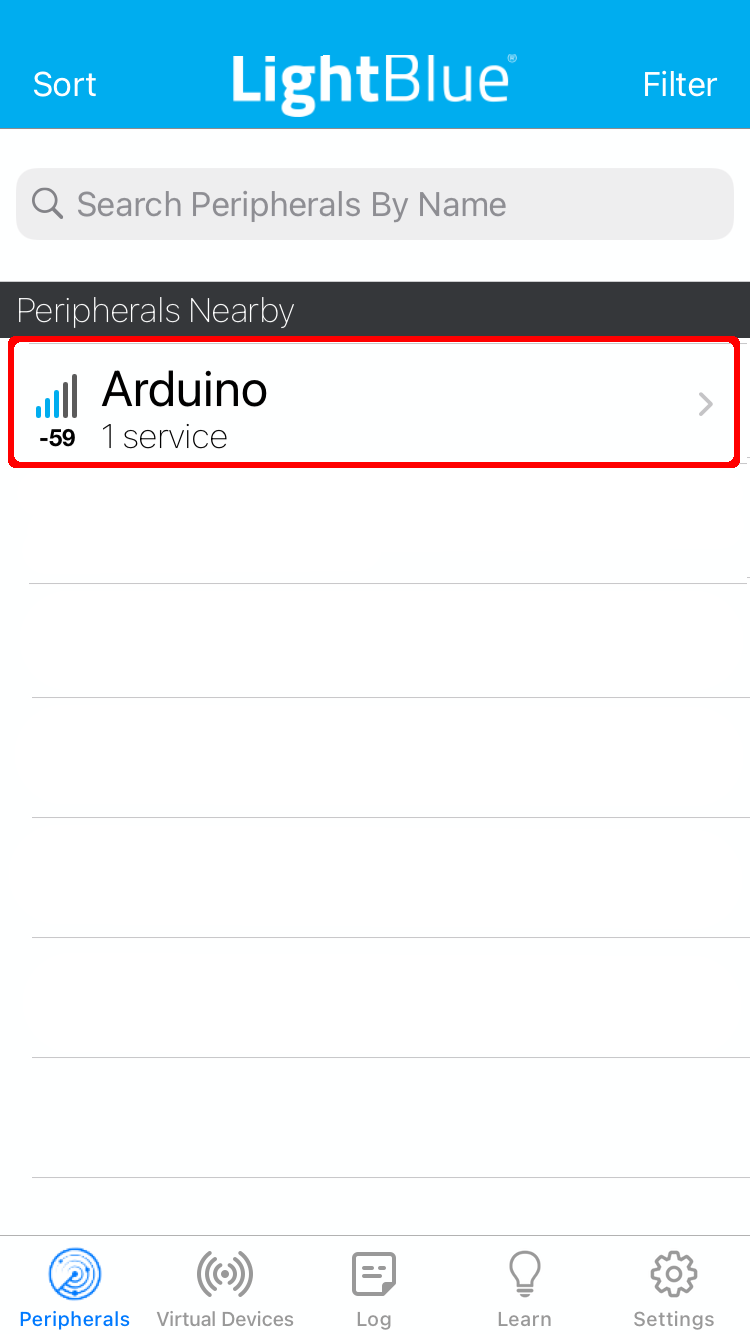 | 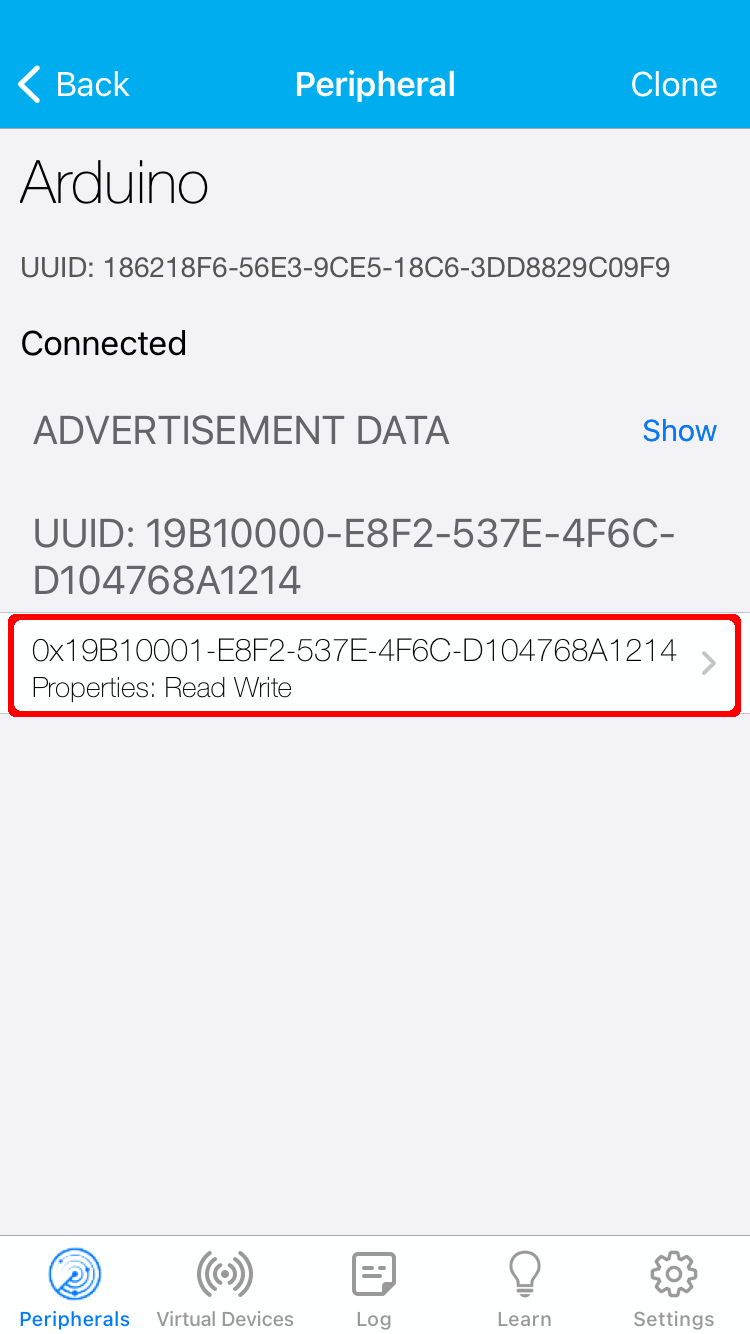 | 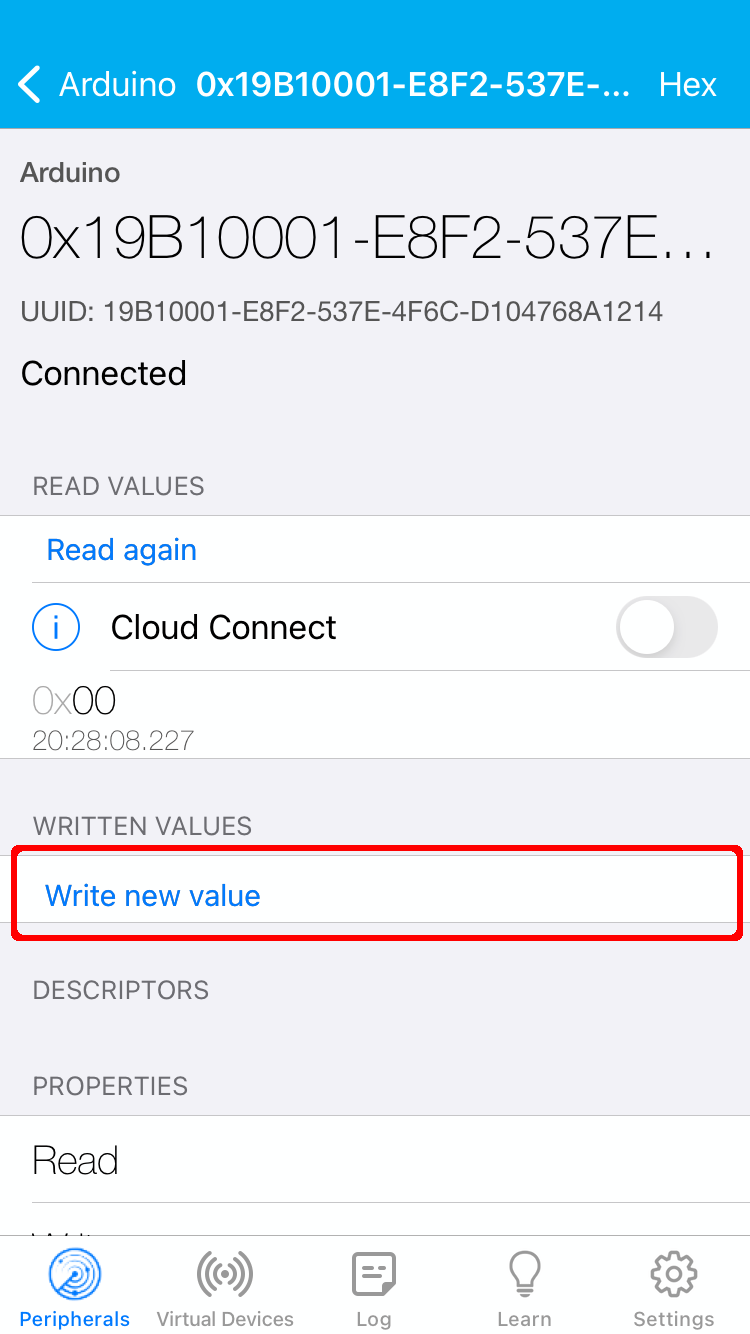 | 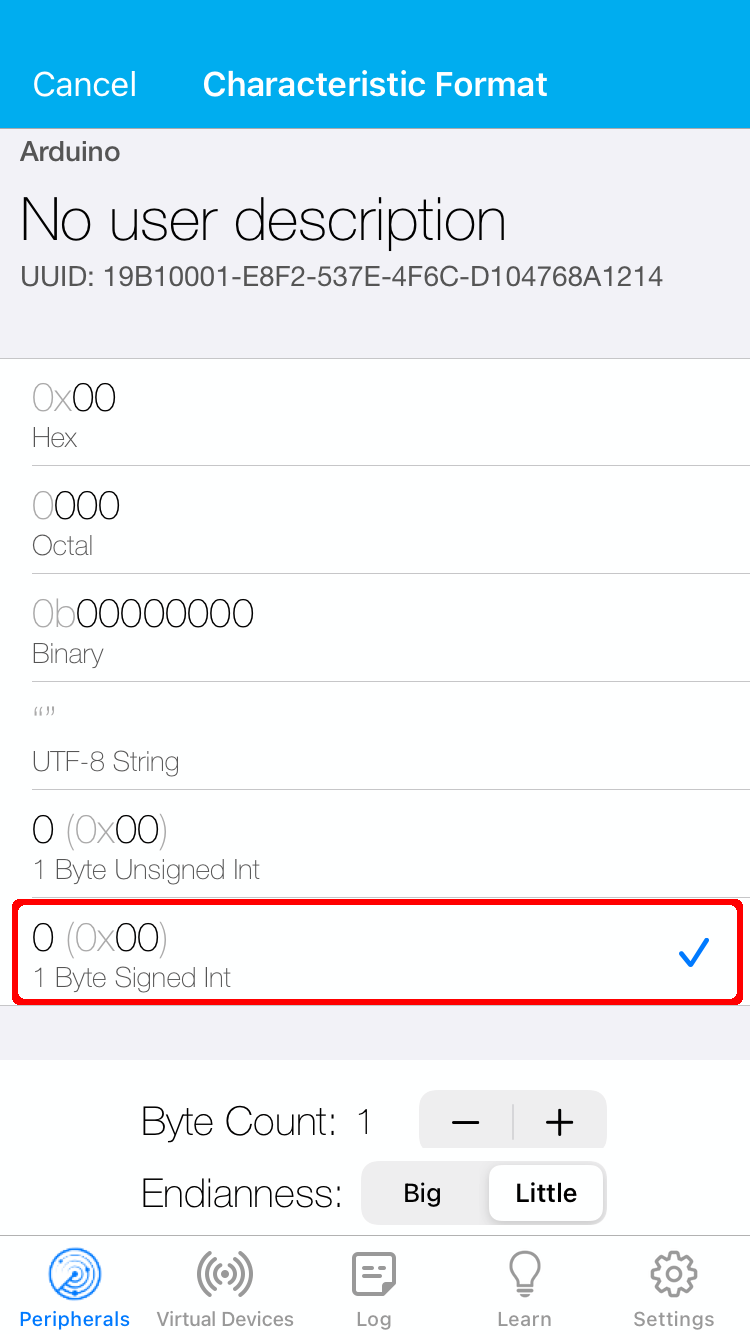 |  |